如何 Firestick 上的屏幕镜像?了解通过 Firestick 将 iPhone 和 Android 设备镜像到电视上的轻松步骤。本综合指南提供分步说明、常见问题解答和宝贵提示,以增强您的镜像体验。了解镜像的详细信息,从了解 Fire TV Stick 功能到在不同电视品牌上进行镜像。
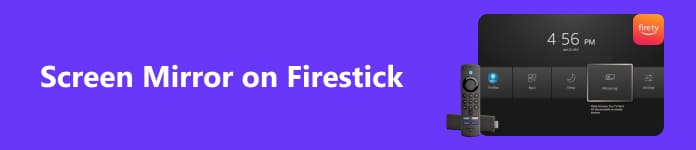
第 1 部分:什么是 Fire TV Stick?
流媒体在亚马逊开发和制造的 Fire TV Stick 和数字媒体播放器上很受欢迎。它旨在连接到电视上的 HDMI 连接,使您可以将各种在线流媒体平台和服务中的各种内容流式传输到电视上。以下是 Fire TV Stick 的一些主要特性和功能:
1. 流媒体功能 Fire TV Stick 允许您使用各种流媒体服务,例如 Amazon Prime Video、Netflix、Hulu、Disney+、YouTube 等流行服务。使用这些应用程序,您可以观看电视剧、电影、体育、音乐等。
2.语音控制 许多 Fire TV Stick 型号都配有语音遥控器或支持亚马逊的虚拟助手 Alexa。这样您就可以管理播放、进行内容搜索并使用语音命令执行各种其他任务。
3. 应用程序和游戏 除了流媒体内容之外,您还可以从 Amazon App Store 下载并安装各种应用程序和游戏,从而扩展 Fire TV Stick 的功能。
4.屏幕镜像 您可以使用 Fire TV Stick 将 PC 或移动设备的屏幕镜像到电视上,这有助于共享照片、视频和演示文稿。
5.Alexa集成 如果您的小工具支持 Alexa,您可以使用语音命令来操作 Fire TV Stick,并向 Alexa 询问有关电影、体育赛事比分、天气等的信息。
6. 4K和HDR支持 部分 Fire TV Stick 型号支持 4K 超高清和高动态范围或 HDR 内容,为兼容的电视和内容提供更高质量的观看体验。
第 2 部分. 如何在 Firestick 上镜像 iPhone/Android
使用 Amazon Fire TV Stick 在更大屏幕上共享信息的一个好方法是镜像您的 Android 或 iPhone。照片、电影和演示文稿都将轻松显示,增强您的观看体验。本指南提供了有关如何实现这种实用且引人入胜的屏幕共享体验的建议。
特色
• iPhone镜像:利用Apple的AirPlay技术。
• Android镜像 使用第三方应用程序或 Fire TV 的原生镜像功能。
医疗用具
1.将设备连接到同一个WiFi:确保您的 Fire TV Stick 和智能手机(Android 和 iPhone)连接到同一 WiFi 网络。
2. 更新设备:将您的 Fire TV Stick 和智能手机更新到最新的软件版本。
3. 在 Fire TV Stick 上启用镜像:进入设置 > 显示和声音 > 启用显示镜像。
iPhone 的步骤
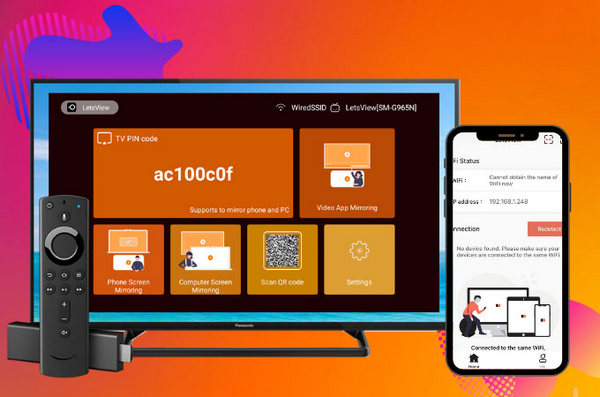
步骤1 从 iPhone 的右上角向下滑动,对于旧型号,从底部向上滑动。选择“屏幕镜像”图标,该图标由重叠的矩形表示。
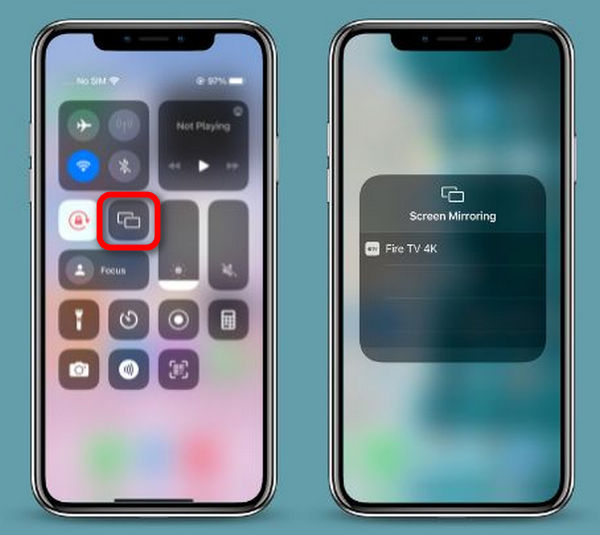
步骤2 接下来,从 iPhone 上显示的设备列表中选择 Fire TV Stick。
步骤3 最后,您的 iPhone 屏幕现在应该出现在电视上。
安卓步骤
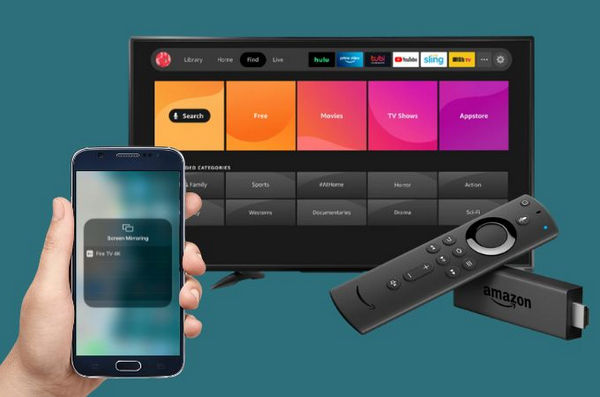
步骤1 首先,如果您的 Android 设备不支持原生镜像,请在手机上您喜欢的应用商店下载允许屏幕镜像的应用程序。
步骤2 然后,去 个人设置 > 连接设备 > 连接首选项 > 投 在您的 Android 设备上。或者,某些设备在快速设置面板中具有直接镜像选项。然后从列表中选择 Fire TV Stick。
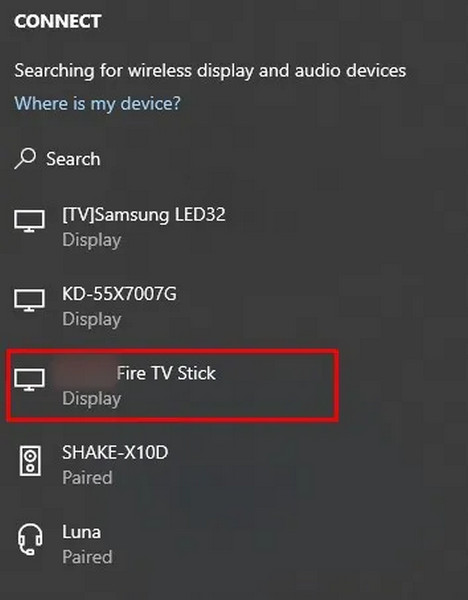
步骤3 最终,您的 Android 屏幕现在应该可以在电视上看到。
提示:将 iPhone/Android 屏幕镜像到 PC
通过这个有用的技巧,您可以轻松地将 Android 或 iPhone 设备上的显示镜像到您的 PC 上。为了方便屏幕控制,请使用 Apeaksoft 手机镜,它为 iOS 和 Android 提供镜像选项。
步骤1 在您的 PC 上安装 Apeaksoft Phone Mirror 可简化屏幕镜像和手机屏幕管理。
步骤2 接下来,选择 iOS镜像 和 安卓镜像 启动屏幕镜像交互窗口。
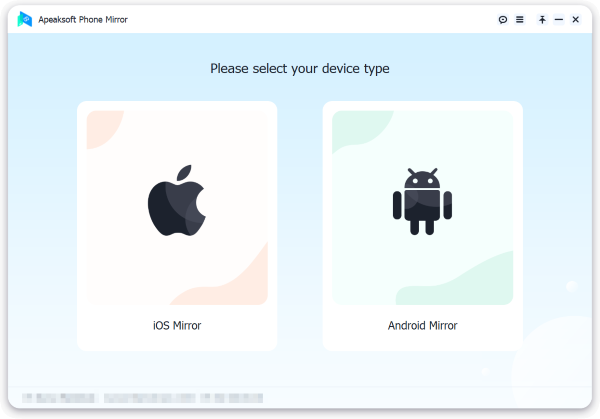
步骤3 之后,选择 屏幕镜像 来自 WiFi连接 菜单并仔细遵循屏幕上显示的提示。通过这个简单的流程,您可以通过手机和 PC 之间的无缝连接享受无忧镜像。

步骤4 最后,一旦建立连接,您就可以将 Android 手机的屏幕或音频镜像到您的 PC。根据需要使用您可以使用的工具来记录屏幕或捕获屏幕截图。

第 3 部分:有关 Firestick 上屏幕镜像的常见问题解答
Firestick 有月费吗?
不需要,使用 Amazon Firestick 本身无需支付月费。然而,虽然该设备可以免费使用,但访问某些内容可能需要订阅 Netflix、Hulu 或 Amazon Prime Video 等服务。这些服务均收费,但 Firestick 本身不收取月费。
我可以用新的火棒替换旧的火棒吗?
是的,您可以轻松用新 Fire Stick 替换旧 Fire Stick。拔下旧设备,将新 Fire Stick 插入电视的 HDMI 端口,接通电源,然后按照屏幕上的设置说明进行操作。使用您的 Amazon 帐户登录并重新安装您喜爱的应用程序。
Fire TV 停产了吗?
不,Fire TV 并未停产。亚马逊继续支持和发布新版本的 Fire TV 设备,包括 Fire TV Sticks 和 Fire TV Edition 智能电视。这些设备提供流媒体和娱乐选项,不断更新新功能和改进的性能,以增强用户体验。
如何使用 Firestick 将 iPhone/iPad 镜像到 Roku TV?
容易 将您的 iPhone/iPad 镜像到 Roku TV 与火棍。导航至设备上的屏幕镜像设置,选择所需的 Roku TV,然后享受无缝内容共享。
如何通过 Firestick 将 iPhone 屏幕镜像到索尼电视?
屏风 将 iPhone 镜像到索尼电视 通过 Firestick 访问屏幕镜像设置。从选项中选择您的索尼电视,然后轻松地在大屏幕上欣赏内容。
结语
熟练掌握屏幕 在 Firestick 上镜像 Android 和 iPhone 开启了大量的机会。借助本文,您可以了解如何轻松镜像 iPhone 和 Android 智能手机并发现 Fire TV Stick 的优势,从而改善您的观看体验。在利用无缝电视内容共享的同时,体验屏幕镜像的易用性和适应性。




